Kernel 3.12 Dirilis - Instal dan Kompilasi di Debian Linux

- 2695
- 675
- Jermaine Mohr
Salah satu daya tarik terbesar untuk digunakan Linux adalah kustomisasi yang mudah dan salah satu hal yang paling menyenangkan untuk disesuaikan adalah Inti dirinya sendiri, jantung dari Sistem Operasi Linux. Kemungkinannya adalah kemungkinan besar Anda tidak akan pernah harus menyusun kernel Anda sendiri. Yang dikirimkan dengan distribusi dan pembaruan Anda melalui sistem manajemen paket Anda biasanya cukup baik, tetapi ada saat -saat ketika mungkin perlu untuk mengkompilasi ulang kernel.
 Kompilasi kernel di debian
Kompilasi kernel di debian Beberapa alasan ini mungkin istimewa perangkat keras kebutuhan, keinginan untuk membuat a Kernel monolitik bukannya a modularisasi satu, mengoptimalkan kernel dengan menghilangkan pengemudi yang tidak berguna, menjalankan kernel pengembangan, atau hanya untuk mempelajari lebih lanjut tentang Linux. Dalam hal ini, kami akan mengkompilasi yang baru dirilis Kernel 3.12, pada Debian Wheezy. Yang baru dirilis Kernel 3.12 memiliki beberapa fitur baru, termasuk beberapa driver baru untuk Nvidia optimus, dan Driver grafis kernel radeon. Ini juga menawarkan peningkatan besar pada Ext4 sistem file, dan beberapa pembaruan untuk Xfs Dan BTRFS.
Cara mengkompilasi dan menginstal kernel 3.12 di Debian
Untuk memulai, kita akan membutuhkan beberapa paket, yaitu Fakeroot Dan Paket kernel:
# apt-get install fakeroot kernel-package
Sekarang, mari kita ambil sumber tarball terbaru dari www.inti.org atau Anda dapat menggunakan perintah wget berikut untuk mengunduhnya.
# wget -c https: // www.inti.org/pub/linux/kernel/v3.X/Linux-3.12.ter.xz
Sekarang, mari kita buka arsip.
# tar -xvjf linux -3.12.ter.xz
Setelah, mengekstraksi, direktori sumber kernel baru akan dibuat.
# CD Linux-3.12
Sekarang, kami ingin mengonfigurasi kernel. Yang terbaik adalah memulai dengan konfigurasi yang saat ini Anda gunakan dan bekerja dari sana. Untuk melakukan ini, kami akan menyalin konfigurasi saat ini dari /boot direktori ke direktori kerja saat ini dan menyimpannya sebagai .konfigurasi.
# cp /boot /config -'uname -r '.konfigurasi
Untuk memulai dengan konfigurasi yang sebenarnya, Anda memiliki satu dari dua opsi. kalau sudah X11 terpasang, Anda dapat menjalankan buat xconfig, dan selamat GUI menu untuk membantu Anda saat Anda mengkonfigurasi Inti. Jika Anda berlari di Cli lingkungan, Anda dapat menjalankan make Menuconfig. Anda akan membutuhkan libncurses5-dev Paket yang Diinstal untuk Digunakan Menuconfig:
# apt-get install libncurses5-dev # buat menuconfig
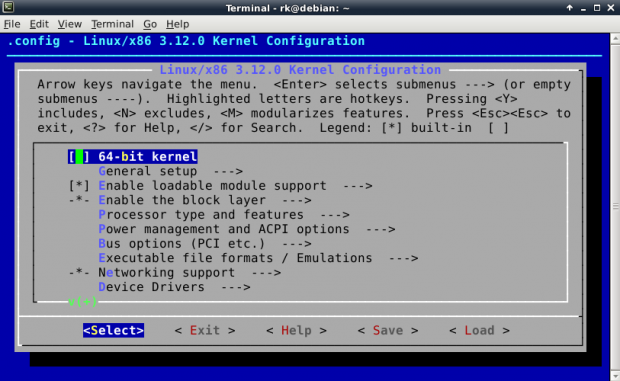 Kernel Menuconfig
Kernel Menuconfig Seperti yang akan Anda lihat, setelah Anda berada dalam konfigurasi pilihan Anda, bahwa ada banyak opsi berbeda yang tersedia untuk Anda Inti. Faktanya, ada terlalu banyak untuk ruang lingkup tutorial ini. Saat memilih Inti opsi, cara terbaik adalah dengan coba -coba, dan melakukan banyak googling. Itu adalah cara terbaik untuk belajar. Jika Anda hanya mencoba memperbarui Inti Ke versi terbaru, Anda tidak perlu mengubah apa pun dan dapat dengan mudah memilih "Simpan konfigurasi". Karena kami menyalin file konfigurasi kernel saat ini ke kernel baru .konfigurasi mengajukan.
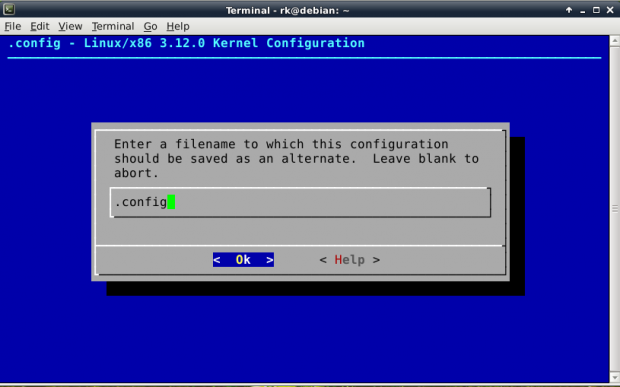 Simpan konfigurasi kernel
Simpan konfigurasi kernel Berhati -hatilah bahwa “Kernel Module Loader“Dipilih dalam“Dukungan modul yang dapat dimuat". Jika tidak, dan Anda menggunakan modul kernel, itu dapat dengan serius mengacaukan segalanya.
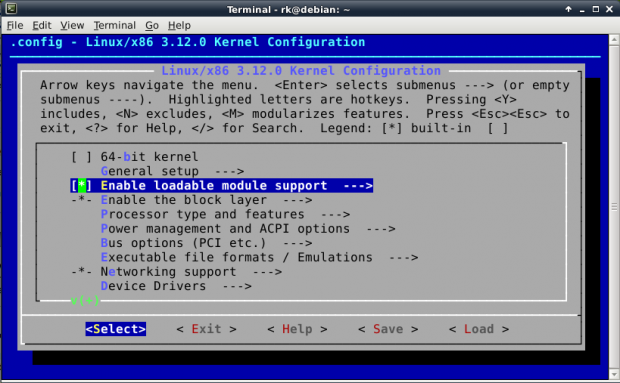 Modul kernel
Modul kernel Setelah itu lurus, sekarang saatnya untuk membersihkan pohon sumber.
# make-kpkg bersih
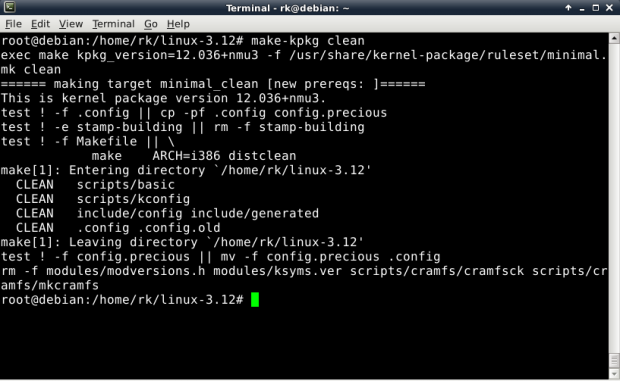 Make-kpkg bersih
Make-kpkg bersih Akhirnya, saatnya membangun paket kernel.
# Ekspor concurrency_level = 3 # fakeroot make-kpkg-lappend-to-version "-customkernel" --Revision "1"--initrd kernel_image kernel_headers
Seperti yang akan Anda lihat di atas, kami telah mengekspor variabel yang disebut Concurrency_level. Aturan umum dengan variabel ini adalah untuk mengaturnya sebagai jumlah inti yang dimiliki komputer Anda + 1. Jadi, jika Anda menggunakan quad core, Anda akan:
# Ekspor concurrency_level = 5
Ini akan sangat mempercepat waktu kompilasi Anda. Perintah kompilasi lainnya cukup jelas. Dengan Fakeroot, Kami membuat paket kernel (make-kpkg), menambahkan string untuk memberi nama kernel kami (“CustomKernel”), Memberikan nomor revisi (“1”) Dan kami memberi tahu make-kpkg untuk membangun keduanya paket gambar dan a Paket header. Setelah kompilasi selesai, dan tergantung pada mesin Anda, dan jumlah modul yang Anda kompilasi, itu bisa memakan waktu cukup lama, mengubah direktori menjadi satu kembali dari direktori Sumber Linux, dan Anda akan melihat dua yang baru *.Deb File - satu Linux-Image file dan satu Linux-Headers mengajukan:
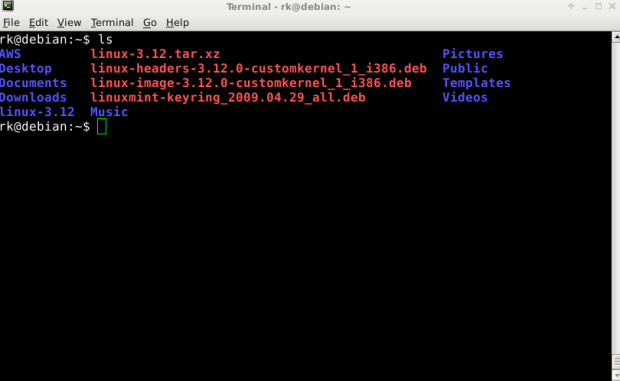 Paket deb kernel baru
Paket deb kernel baru Anda sekarang dapat menginstal file ini seperti Anda akan menginstal apapun *.Deb file dengan perintah dpkg.
# dpkg -i linux-image-3.12.0-CustomKernel_1_i386.Deb Linux-Headers-3.12.0-CustomKernel_1_i386.Deb
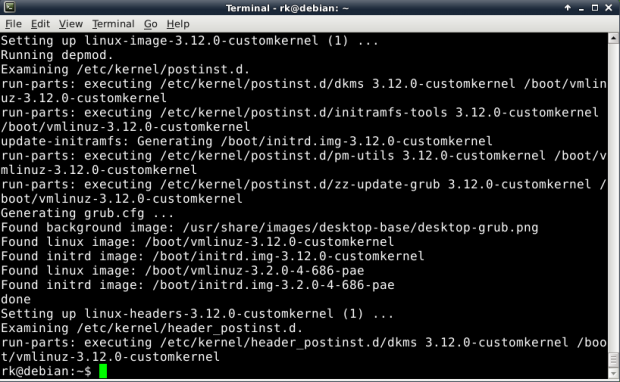 Pasca instalasi
Pasca instalasi Kernel baru, karena itu adalah a Debian paket, akan memperbarui semua yang Anda butuhkan, termasuk Bootloader. Setelah diinstal, Anda cukup menyalakan ulang, dan pilih kernel baru dari Anda Grub/Lil o menu.
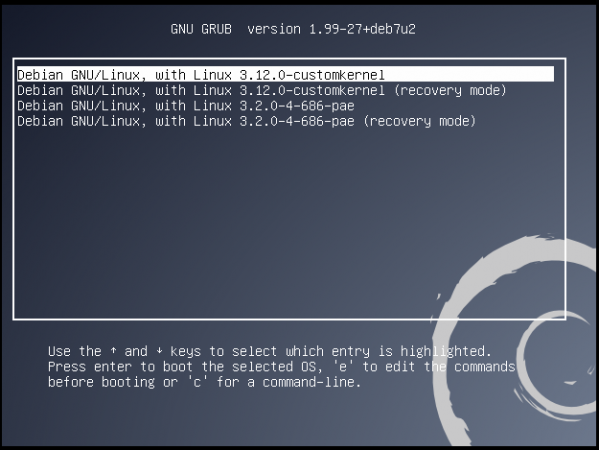 Pilihan kernel baru
Pilihan kernel baru Pastikan untuk memperhatikan apapun pesan kesalahan selama proses boot Jadi Anda dapat memecahkan masalah apa pun. Jika, untuk alasan apa pun, sistem Anda tidak boot, Anda selalu dapat kembali ke tempat kerja terakhir Anda Inti dan coba lagi. Yang tidak berfungsi Inti selalu bisa dihapus tepat memerintah.
# sudo apt-get hapus linux-image- (non-kerja-kernel)
- « Shorewall - Firewall tingkat tinggi untuk mengonfigurasi server Linux
- Nomachine - Alat akses desktop jarak jauh canggih »

